Win10打开应用程序出现闪退的解决方法 Win10打开应用程序出现闪退怎么回事
更新时间:2023-02-05 08:53:29作者:cblsl
一些网友留言说Win10系统安装一款软件后就会闪退,重复几次还是出现闪退问题,这是因为Windows许可证管理器没有调整好,怎么回事呢?针对此疑问,本篇小编和大家说说Win10打开应用程序出现闪退怎么回事。
具体方法如下:
1、首先右键点击【此电脑】,选择【管理】。
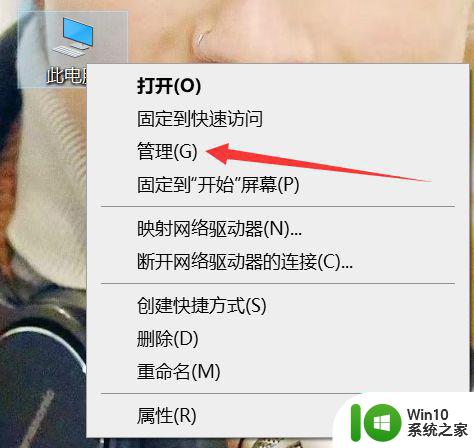
2、弹出【计算机管理】,点击【服务与应用程序】。
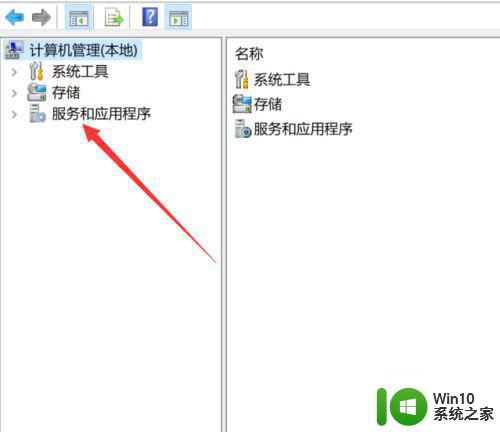
3、双击【服务】。
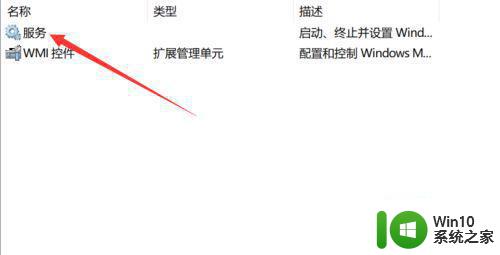
4、向下滑动,找到并点击【Windows许可证管理器服务】。
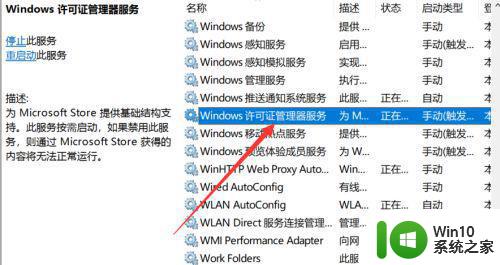
5、在【启动类型】上修改为【自动】。
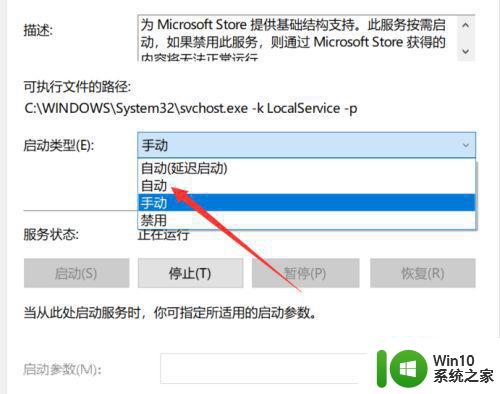
6、点击【确定】,再重启电脑就可以解决Windows10应用闪退的问题了。
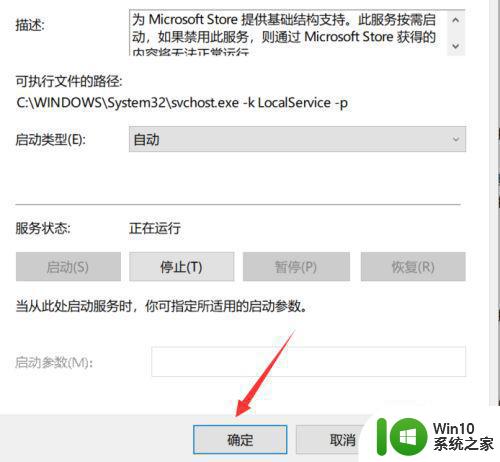
电脑使用过程中总会遇上各种各样的问题,上述分享Win10系统打开应用程序出现闪退的解决方法,希望本教程内容能够帮助到大家。
Win10打开应用程序出现闪退的解决方法 Win10打开应用程序出现闪退怎么回事相关教程
- win10打开应用程序会闪退怎么办 windows10软件闪退如何解决
- win10打开程序闪退怎么解决 win10打开程序闪退的解决办法
- Win10打开OneDrive出现崩溃、闪退的修复教程 Win10打开OneDrive闪退怎么办
- win10打开应用闪退如何处理 win10软件打开就闪退怎么回事
- win10打开应用和功能闪退的两种解决方法 win10打开应用和功能总闪退怎么回事
- win10开程序闪退 Win10应用闪退处理方法
- win10应用商店闪退怎么解决 win10应用商店打开闪退怎么处理
- win10应用程序一运行就闪退修复方法 win10应用程序闪退怎么办
- win10应用商店打开闪退修复方法 win10应用商店闪退怎么办
- win10程序闪退是什么原因 win10程序闪退怎么回事
- win10升级后应用打不开同时打开闪退修复方法 Win10升级后应用无法打开闪退怎么办
- win10打开程序一直频闪的修复方法 win10打开程序闪退怎么解决
- 蜘蛛侠:暗影之网win10无法运行解决方法 蜘蛛侠暗影之网win10闪退解决方法
- win10玩只狼:影逝二度游戏卡顿什么原因 win10玩只狼:影逝二度游戏卡顿的处理方法 win10只狼影逝二度游戏卡顿解决方法
- 《极品飞车13:变速》win10无法启动解决方法 极品飞车13变速win10闪退解决方法
- win10桌面图标设置没有权限访问如何处理 Win10桌面图标权限访问被拒绝怎么办
win10系统教程推荐
- 1 蜘蛛侠:暗影之网win10无法运行解决方法 蜘蛛侠暗影之网win10闪退解决方法
- 2 win10桌面图标设置没有权限访问如何处理 Win10桌面图标权限访问被拒绝怎么办
- 3 win10关闭个人信息收集的最佳方法 如何在win10中关闭个人信息收集
- 4 英雄联盟win10无法初始化图像设备怎么办 英雄联盟win10启动黑屏怎么解决
- 5 win10需要来自system权限才能删除解决方法 Win10删除文件需要管理员权限解决方法
- 6 win10电脑查看激活密码的快捷方法 win10电脑激活密码查看方法
- 7 win10平板模式怎么切换电脑模式快捷键 win10平板模式如何切换至电脑模式
- 8 win10 usb无法识别鼠标无法操作如何修复 Win10 USB接口无法识别鼠标怎么办
- 9 笔记本电脑win10更新后开机黑屏很久才有画面如何修复 win10更新后笔记本电脑开机黑屏怎么办
- 10 电脑w10设备管理器里没有蓝牙怎么办 电脑w10蓝牙设备管理器找不到
win10系统推荐
- 1 萝卜家园ghost win10 32位安装稳定版下载v2023.12
- 2 电脑公司ghost win10 64位专业免激活版v2023.12
- 3 番茄家园ghost win10 32位旗舰破解版v2023.12
- 4 索尼笔记本ghost win10 64位原版正式版v2023.12
- 5 系统之家ghost win10 64位u盘家庭版v2023.12
- 6 电脑公司ghost win10 64位官方破解版v2023.12
- 7 系统之家windows10 64位原版安装版v2023.12
- 8 深度技术ghost win10 64位极速稳定版v2023.12
- 9 雨林木风ghost win10 64位专业旗舰版v2023.12
- 10 电脑公司ghost win10 32位正式装机版v2023.12